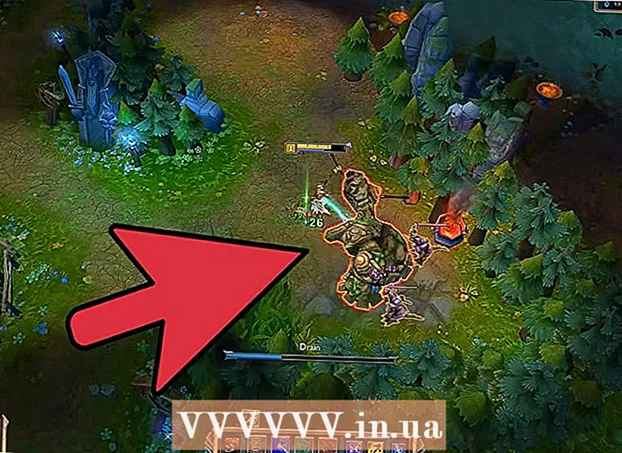రచయిత:
Janice Evans
సృష్టి తేదీ:
23 జూలై 2021
నవీకరణ తేదీ:
1 జూలై 2024

విషయము
- దశలు
- పద్ధతి 1 లో 3: శామ్సంగ్ గెలాక్సీలో
- పద్ధతి 2 లో 3: మరొక Android పరికరంలో
- 3 లో 3 వ పద్ధతి: ES ఫైల్ ఎక్స్ప్లోరర్ యాప్ని ఉపయోగించడం
- చిట్కాలు
- హెచ్చరికలు
ఆండ్రాయిడ్ డివైస్ ఇంటర్నల్ స్టోరేజ్ నుండి SD కార్డ్కు ఇమేజ్లను ఎలా ట్రాన్స్ఫర్ చేయాలో ఈ ఆర్టికల్ మీకు చూపుతుంది. ఇది Android పరికర సెట్టింగ్లు లేదా ఉచిత ES ఫైల్ ఎక్స్ప్లోరర్ యాప్ని ఉపయోగించి చేయవచ్చు.
దశలు
పద్ధతి 1 లో 3: శామ్సంగ్ గెలాక్సీలో
 1 Android పరికరంలో SD కార్డ్ని చొప్పించండి. దీన్ని చేయడానికి మీరు పరికరం కవర్ని తీసివేయాల్సి ఉంటుంది.
1 Android పరికరంలో SD కార్డ్ని చొప్పించండి. దీన్ని చేయడానికి మీరు పరికరం కవర్ని తీసివేయాల్సి ఉంటుంది. - కొన్నిసార్లు మీరు SD కార్డ్ స్లాట్ను యాక్సెస్ చేయడానికి బ్యాటరీని బయటకు తీయాలి.
 2 మై ఫైల్స్ యాప్ని తెరవండి. శామ్సంగ్ గెలాక్సీ యాప్ బార్లో శామ్సంగ్ ఫోల్డర్ని కనుగొనండి, ఆ ఫోల్డర్ని నొక్కండి, ఆపై నారింజ నేపథ్యంలో తెల్లని ఫోల్డర్గా కనిపించే మై ఫైల్స్ చిహ్నాన్ని నొక్కండి.
2 మై ఫైల్స్ యాప్ని తెరవండి. శామ్సంగ్ గెలాక్సీ యాప్ బార్లో శామ్సంగ్ ఫోల్డర్ని కనుగొనండి, ఆ ఫోల్డర్ని నొక్కండి, ఆపై నారింజ నేపథ్యంలో తెల్లని ఫోల్డర్గా కనిపించే మై ఫైల్స్ చిహ్నాన్ని నొక్కండి. - ఆండ్రాయిడ్ నౌగాట్ (7.0) మరియు అంతకంటే ఎక్కువ సపోర్టింగ్ స్యామ్సంగ్ గెలాక్సీ పరికరాల్లో మై ఫైల్స్ యాప్ ప్రీఇన్స్టాల్ చేయబడింది.
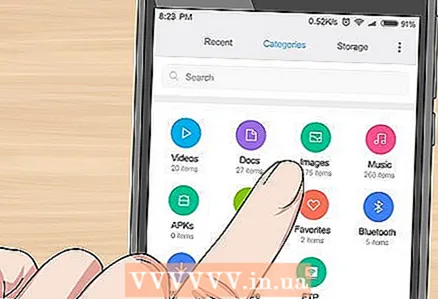 3 నొక్కండి చిత్రాలు. ఇది స్క్రీన్ మధ్యలో ఉన్న కేటగిరీల విభాగంలో ఉంది. Samsung Galaxy ఫోటో ఆల్బమ్ల జాబితా తెరవబడుతుంది.
3 నొక్కండి చిత్రాలు. ఇది స్క్రీన్ మధ్యలో ఉన్న కేటగిరీల విభాగంలో ఉంది. Samsung Galaxy ఫోటో ఆల్బమ్ల జాబితా తెరవబడుతుంది. 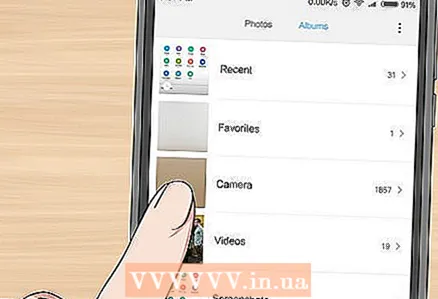 4 ఆల్బమ్ని ఎంచుకోండి. మీరు మీ SD కార్డుకు బదిలీ చేయాలనుకుంటున్న ఫోటోలను కలిగి ఉన్న ఆల్బమ్ని నొక్కండి.
4 ఆల్బమ్ని ఎంచుకోండి. మీరు మీ SD కార్డుకు బదిలీ చేయాలనుకుంటున్న ఫోటోలను కలిగి ఉన్న ఆల్బమ్ని నొక్కండి. - అన్ని ఫోటోలను ఎంచుకోవడానికి, కెమెరాను నొక్కండి.
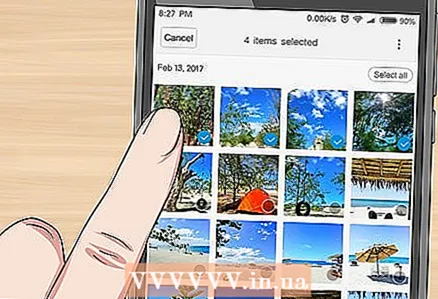 5 మీకు కావలసిన ఫోటోలను ఎంచుకోండి. దాన్ని ఎంచుకోవడానికి ఒక ఫోటోను నొక్కి పట్టుకోండి, ఆపై మీకు కావలసిన ఇతర ఫోటోలను నొక్కండి. ఎంచుకున్న ప్రతి ఫోటోకు ఎడమవైపు చెక్ మార్క్ కనిపిస్తుంది.
5 మీకు కావలసిన ఫోటోలను ఎంచుకోండి. దాన్ని ఎంచుకోవడానికి ఒక ఫోటోను నొక్కి పట్టుకోండి, ఆపై మీకు కావలసిన ఇతర ఫోటోలను నొక్కండి. ఎంచుకున్న ప్రతి ఫోటోకు ఎడమవైపు చెక్ మార్క్ కనిపిస్తుంది. - ప్రత్యామ్నాయంగా, మీరు స్క్రీన్ కుడి ఎగువ మూలలో tap నొక్కండి, మెను నుండి ఎడిట్ ఎంచుకోండి, ఆపై మీకు కావలసిన ప్రతి ఫోటోను నొక్కండి.
 6 నొక్కండి ⋮. ఈ చిహ్నం స్క్రీన్ కుడి ఎగువ మూలలో ఉంది. డ్రాప్డౌన్ మెను తెరవబడుతుంది.
6 నొక్కండి ⋮. ఈ చిహ్నం స్క్రీన్ కుడి ఎగువ మూలలో ఉంది. డ్రాప్డౌన్ మెను తెరవబడుతుంది. 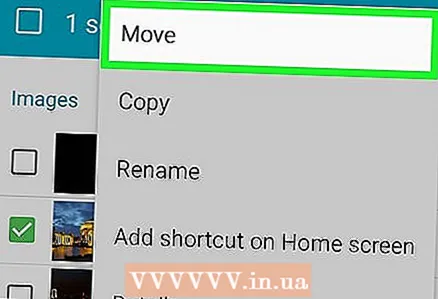 7 నొక్కండి కదలిక. ఇది డ్రాప్-డౌన్ మెనులో ఉంది. నిల్వ మెను తెరవబడుతుంది.
7 నొక్కండి కదలిక. ఇది డ్రాప్-డౌన్ మెనులో ఉంది. నిల్వ మెను తెరవబడుతుంది. - ఫోటోలను SD కార్డుకు కాపీ చేయడానికి (అంటే, ఫోటోలు శామ్సంగ్ గెలాక్సీ మెమరీలో ఉంటాయి), “కాపీ” క్లిక్ చేయండి.
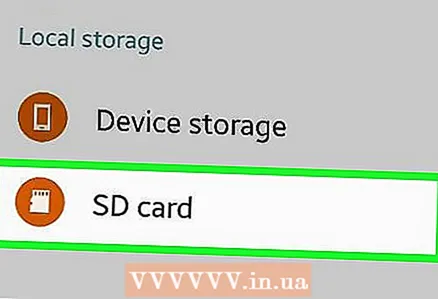 8 నొక్కండి SD కార్డు. ఇది నిల్వ మెను ఎగువన ఉన్న ఫోన్ విభాగంలో ఉంది.
8 నొక్కండి SD కార్డు. ఇది నిల్వ మెను ఎగువన ఉన్న ఫోన్ విభాగంలో ఉంది. 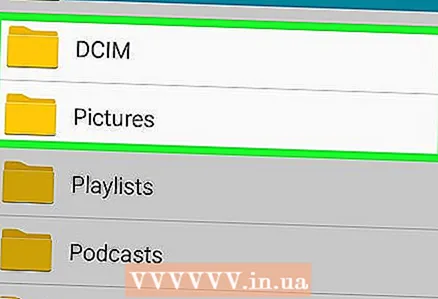 9 మీ SD కార్డ్లో ఫోల్డర్ని ఎంచుకోండి. సాధారణంగా, మీ ఫోటోల కోసం డిఫాల్ట్ ఫోల్డర్ను ఎంచుకోవడానికి మీరు DCIM> కెమెరా క్లిక్ చేయాలి; కానీ SD కార్డ్లోని ఏదైనా ఫోల్డర్ను ఎంచుకోవచ్చు.
9 మీ SD కార్డ్లో ఫోల్డర్ని ఎంచుకోండి. సాధారణంగా, మీ ఫోటోల కోసం డిఫాల్ట్ ఫోల్డర్ను ఎంచుకోవడానికి మీరు DCIM> కెమెరా క్లిక్ చేయాలి; కానీ SD కార్డ్లోని ఏదైనా ఫోల్డర్ను ఎంచుకోవచ్చు. - ప్రత్యామ్నాయంగా, కొత్త ఫోల్డర్ను సృష్టించడానికి మీరు కొత్త ఫోల్డర్ని క్లిక్ చేయవచ్చు.
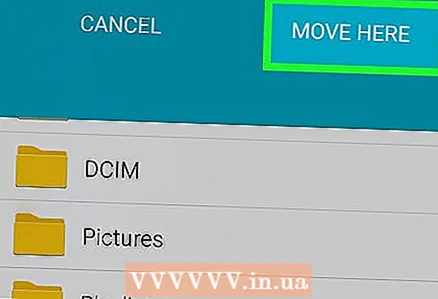 10 నొక్కండి సిద్ధంగా ఉంది. ఇది మెను యొక్క కుడి ఎగువ మూలలో ఉంది. ఫోటోలు SD కార్డ్లోని పేర్కొన్న ఫోల్డర్కు బదిలీ చేయబడతాయి మరియు ఈ ఫోటోలు శామ్సంగ్ గెలాక్సీ మెమరీ నుండి తొలగించబడతాయి.
10 నొక్కండి సిద్ధంగా ఉంది. ఇది మెను యొక్క కుడి ఎగువ మూలలో ఉంది. ఫోటోలు SD కార్డ్లోని పేర్కొన్న ఫోల్డర్కు బదిలీ చేయబడతాయి మరియు ఈ ఫోటోలు శామ్సంగ్ గెలాక్సీ మెమరీ నుండి తొలగించబడతాయి. - మీరు తరలించడానికి బదులుగా కాపీని ఎంచుకుంటే, ఫోటోలు SD కార్డుకు కాపీ చేయబడతాయి మరియు శామ్సంగ్ గెలాక్సీ మెమరీలో ఉంటాయి.
పద్ధతి 2 లో 3: మరొక Android పరికరంలో
 1 Android పరికరంలో SD కార్డ్ని చొప్పించండి. దీన్ని చేయడానికి మీరు పరికరం కవర్ని తీసివేయాల్సి ఉంటుంది.
1 Android పరికరంలో SD కార్డ్ని చొప్పించండి. దీన్ని చేయడానికి మీరు పరికరం కవర్ని తీసివేయాల్సి ఉంటుంది. - కొన్నిసార్లు మీరు SD కార్డ్ స్లాట్ను యాక్సెస్ చేయడానికి బ్యాటరీని బయటకు తీయాలి.
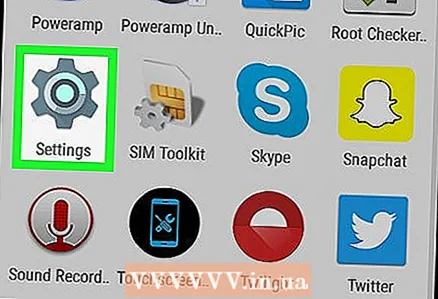 2 సెట్టింగ్ల యాప్ని ప్రారంభించండి
2 సెట్టింగ్ల యాప్ని ప్రారంభించండి  . అప్లికేషన్ బార్లోని గేర్ ఆకారపు చిహ్నంపై క్లిక్ చేయండి.
. అప్లికేషన్ బార్లోని గేర్ ఆకారపు చిహ్నంపై క్లిక్ చేయండి. 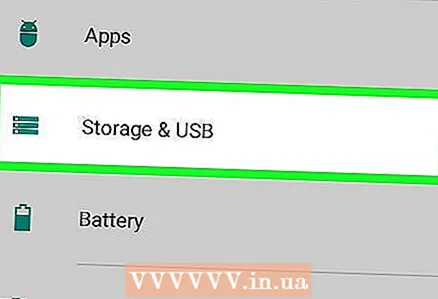 3 క్రిందికి స్క్రోల్ చేయండి మరియు నొక్కండి మెమరీ. ఈ ఐచ్చికము సెట్టింగుల పేజీ మధ్యలో ఉంది. SD కార్డ్తో సహా మీ పరికరం డ్రైవ్ల జాబితా తెరవబడుతుంది.
3 క్రిందికి స్క్రోల్ చేయండి మరియు నొక్కండి మెమరీ. ఈ ఐచ్చికము సెట్టింగుల పేజీ మధ్యలో ఉంది. SD కార్డ్తో సహా మీ పరికరం డ్రైవ్ల జాబితా తెరవబడుతుంది. 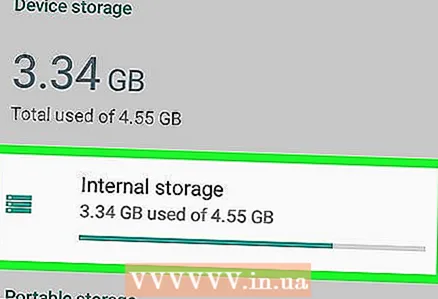 4 నొక్కండి అంతర్గత మెమరీని పంచుకున్నారు. పరికర మెమరీ సమూహం దిగువన మీరు ఈ ఎంపికను కనుగొంటారు.
4 నొక్కండి అంతర్గత మెమరీని పంచుకున్నారు. పరికర మెమరీ సమూహం దిగువన మీరు ఈ ఎంపికను కనుగొంటారు. - కొన్ని ఫోన్లు లేదా టాబ్లెట్లలో, ఈ ఎంపిక "ఇంటర్నల్ మెమరీ" ఎంపికతో భర్తీ చేయబడుతుంది.
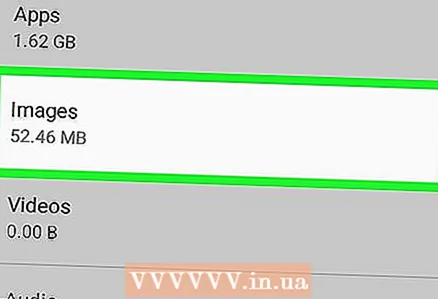 5 నొక్కండి చిత్రాలు. ఈ ఐచ్ఛికం మెను మధ్యలో ఉంది.
5 నొక్కండి చిత్రాలు. ఈ ఐచ్ఛికం మెను మధ్యలో ఉంది. 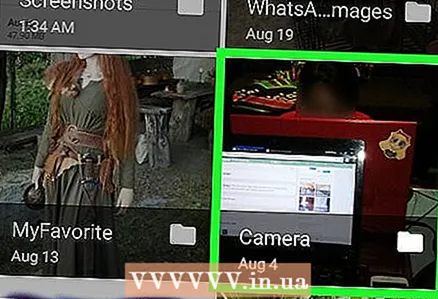 6 ఫోటోలతో ఫోల్డర్ లేదా ఆల్బమ్ని ఎంచుకోండి. మీ Android పరికరం యొక్క కెమెరాతో తీసిన ఫోటోలను తెరవడానికి కెమెరాను నొక్కండి.
6 ఫోటోలతో ఫోల్డర్ లేదా ఆల్బమ్ని ఎంచుకోండి. మీ Android పరికరం యొక్క కెమెరాతో తీసిన ఫోటోలను తెరవడానికి కెమెరాను నొక్కండి. - అందులో నిల్వ చేసిన ఫోటోలను ఎంచుకోవడానికి మీరు మరొక ఫోల్డర్పై కూడా క్లిక్ చేయవచ్చు.
 7 మీకు కావలసిన ఫోటోలను ఎంచుకోండి. దాన్ని ఎంచుకోవడానికి ఒక ఫోటోను నొక్కి పట్టుకోండి, ఆపై మీకు కావలసిన ఇతర ఫోటోలను నొక్కండి.
7 మీకు కావలసిన ఫోటోలను ఎంచుకోండి. దాన్ని ఎంచుకోవడానికి ఒక ఫోటోను నొక్కి పట్టుకోండి, ఆపై మీకు కావలసిన ఇతర ఫోటోలను నొక్కండి. - ఫోల్డర్లోని అన్ని ఫోటోలను ఎంచుకోవడానికి, press> అన్నీ ఎంచుకోండి నొక్కండి.
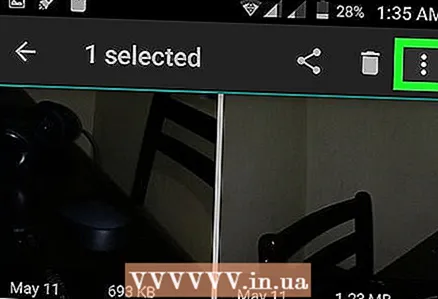 8 నొక్కండి ⋮. మీరు ఈ బటన్ను స్క్రీన్ కుడి ఎగువ మూలలో కనుగొంటారు. ఒక మెనూ ఓపెన్ అవుతుంది.
8 నొక్కండి ⋮. మీరు ఈ బటన్ను స్క్రీన్ కుడి ఎగువ మూలలో కనుగొంటారు. ఒక మెనూ ఓపెన్ అవుతుంది. 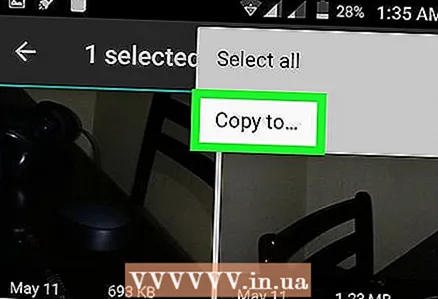 9 నొక్కండి కదలిక. ఇది మెనూ ఎగువన ఉంది. నిల్వ మెను తెరవబడుతుంది.
9 నొక్కండి కదలిక. ఇది మెనూ ఎగువన ఉంది. నిల్వ మెను తెరవబడుతుంది. - మీ SD కార్డుకు ఫోటోలను కాపీ చేయడానికి, మెను నుండి "కాపీ" ఎంచుకోండి.
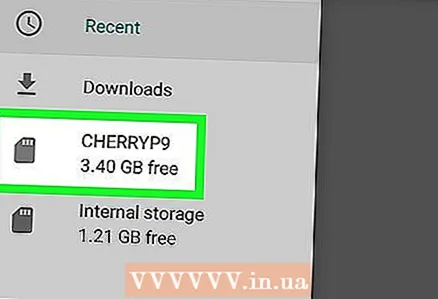 10 చొప్పించిన SD కార్డ్ని నొక్కండి. మీరు దానిని డ్రాప్డౌన్ మెనులో కనుగొంటారు. SD కార్డ్ పేజీ తెరవబడుతుంది.
10 చొప్పించిన SD కార్డ్ని నొక్కండి. మీరు దానిని డ్రాప్డౌన్ మెనులో కనుగొంటారు. SD కార్డ్ పేజీ తెరవబడుతుంది. 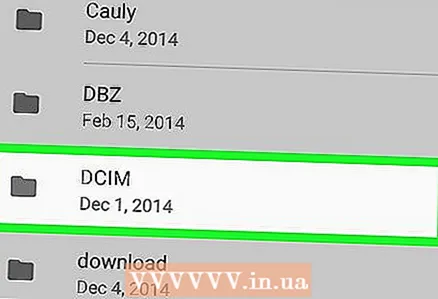 11 ఫోటోలు బదిలీ చేయబడే ఫోల్డర్ని ఎంచుకోండి. ఇప్పటికే ఉన్న ఫోల్డర్ని నొక్కండి లేదా ⋮> కొత్త ఫోల్డర్ నొక్కండి, ఆపై కొత్త ఫోల్డర్ కోసం ఒక పేరును నమోదు చేయండి.
11 ఫోటోలు బదిలీ చేయబడే ఫోల్డర్ని ఎంచుకోండి. ఇప్పటికే ఉన్న ఫోల్డర్ని నొక్కండి లేదా ⋮> కొత్త ఫోల్డర్ నొక్కండి, ఆపై కొత్త ఫోల్డర్ కోసం ఒక పేరును నమోదు చేయండి. - సాధారణంగా, ఫోటోలు కెమెరా ఫోల్డర్లో నిల్వ చేయబడతాయి, ఇది SD కార్డ్లోని DCIM ఫోల్డర్లో ఉంది.
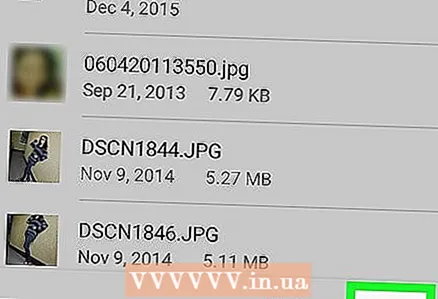 12 నొక్కండి కదలిక. మీరు స్క్రీన్ దిగువ కుడి మూలలో ఈ ఎంపికను కనుగొంటారు. పరికరం యొక్క అంతర్గత మెమరీ నుండి SD కార్డుకు ఫోటోలు బదిలీ చేయబడతాయి.
12 నొక్కండి కదలిక. మీరు స్క్రీన్ దిగువ కుడి మూలలో ఈ ఎంపికను కనుగొంటారు. పరికరం యొక్క అంతర్గత మెమరీ నుండి SD కార్డుకు ఫోటోలు బదిలీ చేయబడతాయి. - మీరు తరలించడానికి బదులుగా కాపీని ఎంచుకుంటే, ఫోటోలు SD కార్డుకు కాపీ చేయబడతాయి మరియు పరికరం యొక్క మెమరీలో ఉంటాయి.
3 లో 3 వ పద్ధతి: ES ఫైల్ ఎక్స్ప్లోరర్ యాప్ని ఉపయోగించడం
 1 Android పరికరంలో SD కార్డ్ని చొప్పించండి. దీన్ని చేయడానికి మీరు పరికరం కవర్ని తీసివేయాల్సి ఉంటుంది.
1 Android పరికరంలో SD కార్డ్ని చొప్పించండి. దీన్ని చేయడానికి మీరు పరికరం కవర్ని తీసివేయాల్సి ఉంటుంది. - కొన్నిసార్లు మీరు SD కార్డ్ స్లాట్ను యాక్సెస్ చేయడానికి బ్యాటరీని బయటకు తీయాలి.
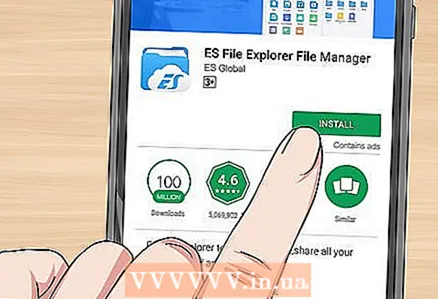 2 ES ఫైల్ ఎక్స్ప్లోరర్ యాప్ని ఇన్స్టాల్ చేయండి. మీ పరికరంలో ఇప్పటికే ఒకటి ఉంటే ఈ దశను దాటవేయండి. దీని కొరకు:
2 ES ఫైల్ ఎక్స్ప్లోరర్ యాప్ని ఇన్స్టాల్ చేయండి. మీ పరికరంలో ఇప్పటికే ఒకటి ఉంటే ఈ దశను దాటవేయండి. దీని కొరకు: - ప్లే స్టోర్ తెరవండి
 ;
; - శోధన పట్టీని నొక్కండి;
- ఎంటర్ ఎస్ ఫైల్ ఎక్స్ప్లోరర్;
- "ES ఫైల్ ఎక్స్ప్లోరర్ ఫైల్ మేనేజర్" క్లిక్ చేయండి;
- "ఇన్స్టాల్" నొక్కండి;
- ప్రాంప్ట్ చేసినప్పుడు "అంగీకరించు" క్లిక్ చేయండి;
- ES ఫైల్ ఎక్స్ప్లోరర్ ఇన్స్టాల్ అయ్యే వరకు వేచి ఉండండి.
- ప్లే స్టోర్ తెరవండి
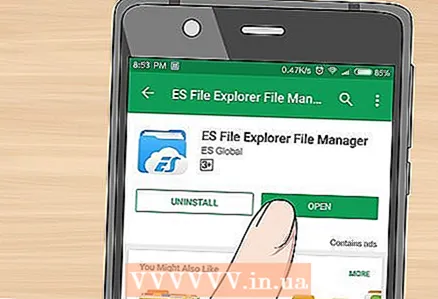 3 ES ఫైల్ ఎక్స్ప్లోరర్ను ప్రారంభించండి. ప్లే స్టోర్లో "ఓపెన్" క్లిక్ చేయండి లేదా ES ఫైల్ ఎక్స్ప్లోరర్ యాప్ చిహ్నాన్ని నొక్కండి.
3 ES ఫైల్ ఎక్స్ప్లోరర్ను ప్రారంభించండి. ప్లే స్టోర్లో "ఓపెన్" క్లిక్ చేయండి లేదా ES ఫైల్ ఎక్స్ప్లోరర్ యాప్ చిహ్నాన్ని నొక్కండి. - యాప్ ప్రారంభమైనప్పుడు, యాప్ను ఎలా ఉపయోగించాలో సాధారణ మార్గదర్శకాల కోసం కొన్ని పేజీల ద్వారా స్క్రోల్ చేయండి.
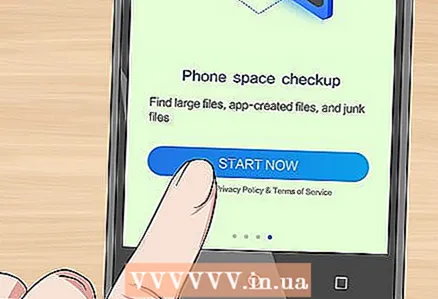 4 నొక్కండి ఇప్పుడు ప్రారంబించండి (ఇప్పుడు ప్రారంబించండి). ఇది స్క్రీన్ మధ్యలో నీలిరంగు బటన్. ES ఫైల్ ఎక్స్ప్లోరర్ హోమ్ పేజీ తెరవబడుతుంది.
4 నొక్కండి ఇప్పుడు ప్రారంబించండి (ఇప్పుడు ప్రారంబించండి). ఇది స్క్రీన్ మధ్యలో నీలిరంగు బటన్. ES ఫైల్ ఎక్స్ప్లోరర్ హోమ్ పేజీ తెరవబడుతుంది. - మీరు ఇప్పటికే ES ఫైల్ Exlporer రన్ చేసి ఉంటే ఈ దశను దాటవేయండి.
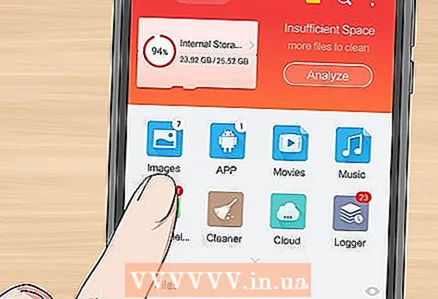 5 నొక్కండి చిత్రాలు (చిత్రాలు). ఇది పేజీ మధ్యలో ఉంది. Android పరికరం యొక్క ఫోటోల జాబితా తెరవబడుతుంది.
5 నొక్కండి చిత్రాలు (చిత్రాలు). ఇది పేజీ మధ్యలో ఉంది. Android పరికరం యొక్క ఫోటోల జాబితా తెరవబడుతుంది. - ఈ ఎంపికను చూడటానికి మీరు క్రిందికి స్క్రోల్ చేయాల్సి ఉంటుంది.
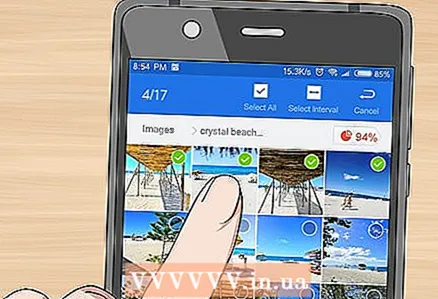 6 మీకు కావలసిన ఫోటోలను ఎంచుకోండి. దాన్ని ఎంచుకోవడానికి ఒక ఫోటోను నొక్కి పట్టుకోండి, ఆపై మీకు కావలసిన ఇతర ఫోటోలను నొక్కండి.
6 మీకు కావలసిన ఫోటోలను ఎంచుకోండి. దాన్ని ఎంచుకోవడానికి ఒక ఫోటోను నొక్కి పట్టుకోండి, ఆపై మీకు కావలసిన ఇతర ఫోటోలను నొక్కండి. - అన్ని ఫోటోలను ఎంచుకోవడానికి, దాన్ని ఎంచుకోవడానికి ఒక ఫోటోను నొక్కి పట్టుకోండి, ఆపై స్క్రీన్ కుడి ఎగువ మూలలో "అన్నీ ఎంచుకోండి" నొక్కండి.
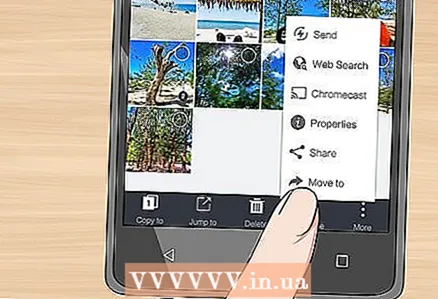 7 నొక్కండి తరలించడానికి (కదలిక). ఇది స్క్రీన్ కుడి దిగువ భాగంలో ఉంది. ఒక మెనూ ఓపెన్ అవుతుంది.
7 నొక్కండి తరలించడానికి (కదలిక). ఇది స్క్రీన్ కుడి దిగువ భాగంలో ఉంది. ఒక మెనూ ఓపెన్ అవుతుంది. - చిత్రాలను SD కార్డుకు కాపీ చేయడానికి, స్క్రీన్ దిగువ ఎడమ మూలలో "కాపీ చేయి" క్లిక్ చేయండి.
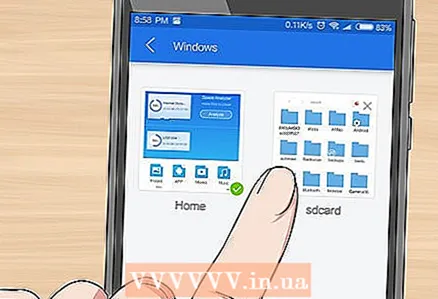 8 మీ SD కార్డ్ని ఎంచుకోండి. మెనులో, చొప్పించిన SD కార్డ్ని నొక్కండి.
8 మీ SD కార్డ్ని ఎంచుకోండి. మెనులో, చొప్పించిన SD కార్డ్ని నొక్కండి. - మీ Android వెర్షన్ని బట్టి, SD కార్డ్ పేజీ స్వయంచాలకంగా తెరుచుకుంటే మీరు ఈ దశను దాటవేయవచ్చు.
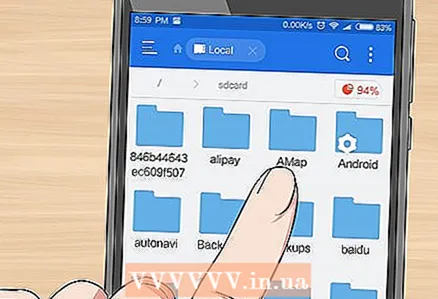 9 ఫోల్డర్ని ఎంచుకోండి. మీరు ఎంచుకున్న ఫోటోలను బదిలీ చేయాలనుకుంటున్న SD కార్డ్లోని ఫోల్డర్ను నొక్కండి. ఫోటోలు SD కార్డుకు బదిలీ చేయబడతాయి.
9 ఫోల్డర్ని ఎంచుకోండి. మీరు ఎంచుకున్న ఫోటోలను బదిలీ చేయాలనుకుంటున్న SD కార్డ్లోని ఫోల్డర్ను నొక్కండి. ఫోటోలు SD కార్డుకు బదిలీ చేయబడతాయి. - మీరు కాపీని (మూవ్కు బదులుగా) ఎంచుకుంటే, ఫోటోలు ఫోల్డర్కు కాపీ చేయబడతాయి.
చిట్కాలు
- మీరు మీ ఫోటోలను తరలిస్తున్న ఫోల్డర్లో ఆ ఫోటోల నకిలీలు ఉంటే, ప్రాంప్ట్ చేసినప్పుడు స్కిప్, రీప్లేస్ లేదా రీనేమ్ (లేదా ఇలాంటి ఎంపికలు) క్లిక్ చేయండి.
హెచ్చరికలు
- SD కార్డ్లకు ఫైల్లను తరలించడం కంటే కాపీ చేయడం ఉత్తమం, ఎందుకంటే SD కార్డులు పెళుసుగా మరియు సులభంగా దెబ్బతింటాయి.